Windows 10 ha introdotto diverse nuove funzionalità, tra cui l‘app di Xbox. Microsoft ha deciso di includere questa applicazione nei suoi PC, anche se non tutti gli utenti sono interessati al gaming. Se non giochi con Xbox e non ti interessa nemmeno giocare col tuo PC avrai sicuramente provato a rimuovere quest’applicazione, notando, però, che non esiste alcuna opzione di disinstallazione. Se ti sei già rassegnato a tenerla lì in qualche remoto angolo del PC, la buona notizia è che esiste un altro modo per rimuovere l’app Xbox dal tuo PC.
Indice dei contenuti
L’app Xbox su Windows 10
L’app Xbox è diventata il punto di riferimento per tutti i giocatori che suddividono le sessioni di gaming tra Xbox e PC. L’applicazione offre una varietà di funzioni, come: giocare a distanza, l’acquisto di giochi, la conversazione con gli amici, il “cross-play” tra giocatori con la console e giocatori al pc e moltissime altre funzioni.

Xbox è una delle numerose app che Microsoft presume che tutti desiderino e che la società americana installa di default nei PC con Windows 10. Sono in molti, però, a non giocare al computer e a ritenere quest’applicazione solo qualcosa che occupa spazio sul PC. È un po’ come tutte quelle app che i produttori di smartphone installano su dispositivi, ma che la maggior parte degli utenti finisce per rimuovere, o disabilitare, perché ritenute completamente inutili.
Rimuovere l’applicazione Xbox da Windows 10

Sebbene sia facile rimuovere la maggior parte delle applicazioni da “Installazione applicazioni” presente nel pannello di controllo, sembra non esserci un’opzione di disinstallazione questa app. Per eliminare l’applicazione devi adottare un approccio alternativo usando Windows PowerShell. Questo sistema sembra simile al prompt dei comandi, ma funziona in modo leggermente diverso. Il processo è rapido e non dovrebbe causare problemi al tuo PC se eseguito correttamente.
Per iniziare, apri il menu Start di Windows e digita “PowerShell”. Non è necessario visualizzare una barra di ricerca per digitare il termine. Quando vengono visualizzati i risultati, fai clic sulla voce “Esegui come amministratore” che trovi sul lato destro del menu. Per continuare avrai bisogno dei diritti di amministratore, se il tuo account utente non ha questi diritti, dovrai fare in modo che qualcuno acceda con diritti di amministratore di sistema per poter procedere.
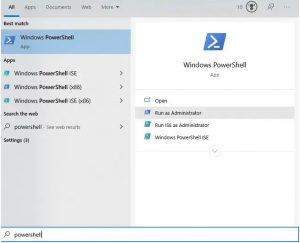

Attendi l’apertura della finestra di PowerShell e la visualizzazione del prompt. In seguito digita (o copia e incolla) quanto segue Get AppxPackage Microsoft.XboxApp Remove AppxPackage e premi Invio.
Se viene visualizzato un messaggio di errore, provare invece quanto segue Get AppxPackage xboxapp Remove AppxPackage e premi Invio.
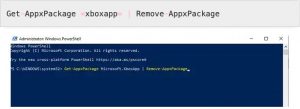
Ora sei apposto: con questo procedimento dovresti aver rimosso completamente l’app di Xbox dal tuo PC. Ti basta verificare fra le app installate per essere certo che la procedura sia andata a buon fine.
Rimuovere le app aggiuntive
Se esegui una ricerca nel tuo PC, però, troverai comunque diverse app correlate ad Xbox. Sebbene non sia possibile eliminare le impostazioni e le app a livello di sistema, come Game Bar e Xbox Networking, è possibile rimuovere queste applicazioni:
- Xbox Game Overlay
- Xbox Gaming Overlay
- Xbox Identify Provider
- Xbox Speech To Text Overlay
Ancora una volta, dovrai usare PowerShell e per questo ti consigliamo di eseguire sempre il backup dei file prima di rimuovere le app. Come hai fatto per rimuovere l’app Xbox principale apri PowerShell ed esegui il programma come amministratore per rimuovere anche le app aggiuntive. Per fare questo inserisci ciascuno dei seguenti comandi uno alla volta. Premi Invio dopo ogni riga e attendi il completamento del processo di rimozione.
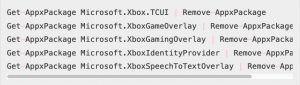
Come quando si rimuove l’app Xbox, se si riceve un errore dopo uno di questi, è necessario modificare parte del comando. In particolare la parte Microsoft della riga va eliminata e sostituita con *appname* dove appname è il nome dell’applicazione elencata dopo la parola Microsoft. Ad esempio: Microsoft.XboxGameOverlay diventerà * xboxgameoverlay *.
Al termine, riavvia il computer. Alcuni file potrebbero rimanere, ma si tratta di file residui e di dimensioni ridotte. È possibile utilizzare uno strumento di ricerca per trovare questi file ed eliminarli. Puoi anche utilizzare gli strumenti integrati di Windows o un’app per pulire il sistema.
Ripristino dell’app Xbox
Se desideri ripristinare l’app Xbox dovrai installarla nuovamente da Microsoft Store. Esistono diverse versioni, inclusa una versione beta da provare. Puoi anche attendere un importante aggiornamento del sistema di Windows 10, che di solito si verifica una o due volte l’anno. Purtroppo, le app Universal, come l’app di XBox, in genere riappaiono con i principali aggiornamenti di sistema, quindi dovrai ripetere lo stesso processo di rimozione dopo ogni aggiornamento. Nel sito internet ufficiale di Microsoft puoi trovare una lista delle app presenti in Windows 10 in modo da poter controllare meglio le app presenti sul tuo PC di default, la loro funzione ed eventuali mancanze.












